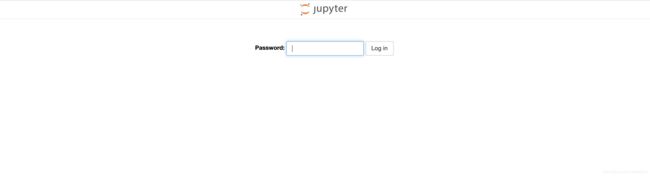在Docker中部署JupyterNotebook/JupyterHub
发现自己已经大半年没有更新博客了,主要还是忙,我觉得还是要把博客捡起来,不论是做环境搭建的整理还是技术点的记录都是好的,这个时间还是得花。不然时间一场就都忘了。
目录
- 写在前面
- JupyterNotebook的搭建
-
- 镜像的选择
- 启动容器
-
- 容器参数配置——密码登录
- 容器参数配置——文件夹映射
- 容器参数配置——Jupyer后台运行
- 容器参数配置——SSL证书配置与反向代理
- JupyterHub的搭建
-
- 什么是JupyerHub
- 搭建JupyerHub
写在前面
从题目中可以猜到,本篇博文会分成两个部分:
- JupyterNotebook的搭建
- JupyterHub的搭建
当然本次的搭建都是在Docker中完成的,在Docker中搭建环境个人认为与本地搭建有以下优势:
- DockerHub上有全球开发者提供的现成镜像,包括一些软件开发商提供的官方镜像,可以节省我们搭建环境的时间,因为有一些莫名其妙的BUG会困扰我们数小时甚至数天。
- 已经搭建好的镜像可以很方便地进行迁移,也就是说,如果我们到了一个新环境,不需要再重复造轮子搭建环境了。
- 最重要的:正因为Docker搭建环境的便携性,我们可以把更多的精力花在技术本身,而不是各种个样的环境构建上。
这里简单介绍以下JupyterNotebook,我习惯性的叫它为朱比特,对应的就是爱情之神丘比特,主要还是谐音的关系。以Python为例,Jupyter是一个可交互式的编程平台,它基于iPython ,类似IDLE,但是有比原生IDLE更强大的功能,例如可以支持Markdown、Latex等语法,同时,Matplotlib等绘图库也可以inline展示,这对数据分析、机器学习、人工神经网络的调参,编程语言教学等具有重大意义。可以发现,国内外的一些Python库的教学视频,很多都是基于Jupyter的。由于我本人是从事大数据的,因此也打算在进行数据分析时,从原来的PyCharm切换到Jupyter。
JupyterNotebook的搭建
在Docker中搭建JupyterNotebook的过程很简单,一共分为两步
- 选取并拉取镜像
- 容器参数设置与启动容器
镜像的选择
在官方的Docker镜像选择文档中,提供了一系列镜像,它们分别对应于不同的需求。
- jupyter/base-notebook
- jupyter/minimal-notebook
- jupyter/r-notebook
- jupyter/scipy-notebook
- jupyter/tensorflow-notebook
- jupyter/datascience-notebook
- jupyter/pyspark-notebook
- jupyter/all-spark-notebook
其中jupyter/base-notebook是所有镜像的基础。
根据需求选择好镜像后,就可以pull镜像了,例如选择了jupyter/datascience-notebook,则在终端中执行以下命令:
$ docker pull jupyter/datascience-notebook
启动容器
你可以直接使用docker run来启动容器,即按照官方文档中最简单的启动方法
docker run -p 8888:8888 jupyter/scipy-notebook:latest
利用这种方式启动容器时,Jupyter会运行在8888端口上,同时,所有的操作都是一次性的,也就是说,不会持久化到磁盘,在容器被关闭后,都会被删除。
这里介绍一些常用的参数配置
- 密码登录
- 文件夹映射
- Jupyer后台运行
- SSL证书配置与反向代理
容器参数配置——密码登录
默认情况下,Jupyter是不需要密码的,自己用还行,要是想在云服务器上搭建,就会产生安全问题。
Juyter使用的是sha1加密算法,虽然都是sha1,但是我们不能将明文用python自带的hashlib库进行加密后直接使用,要使用Jupyer自带的命令进行生成。
具体可以参考如下做法:
1、 使用最朴素的方式启动一个临时Jupyer容器
2、从网页打开Jupyer,并新建一个笔记本。或者以交互模式进入容器,打开Python的原生交互界面。这里以后者为例。
3、依次运行以下代码:from notebook.auth import passwd passwd()输入密码和确认密码后,你会得到一个以
sha1开头的字符串,类似sha1:67c9e60bb8bxxxxxxaed将整个字符串复制,包括``sha1`这个前缀。
然后,运行容器时,加上--NotebookApp.password参数即可。
$ docker run -d -p 8888:8888 jupyter/base-notebook start-notebook.sh --NotebookApp.password='sha1:74ba40f8xxxxxe'
容器参数配置——文件夹映射
前面我们所有的操作都是临时的,在容器被关闭后,所有的数据都会丢失,因此,在一般情况下,有必要将数据持久化。Docker自带这样的功能,也就是才启动容器时,增加参数-v。在Jupyer中,我们要将外部文件夹映射到/home/jovyan/work。
以下是命令示例:
$ docker run -p 10000:8888 -v /your/local/folder:/home/jovyan/work jupyter/r-notebook
容器参数配置——Jupyer后台运行
直接在容器启动时加参数`-d``即可。
以下是命令时例:
docker run -d -p 8888:8888 jupyter/scipy-notebook:latest
容器参数配置——SSL证书配置与反向代理
默认情况下,Jupyer使用http,但是现在主流是https,Jupyer官方也建议使用https。这对本地来说无关紧要,对于部署在外网环境的,还是建议使用https。
JupyerNotebook Docker官方镜像也提供了设置https的方法。
我们从运营商申请到SSL证书时候,会有多种格式,这里我们选择Apache的就可以了。
在部署时,我们值需要.key和.crt文件,并且将原文件重命名为notebook.key和notebook.crt。首先要先将证书所在的文件夹映射至容器中,这里是/etc/ssl/notebook。
⚠️:Docker可以支持多个文件夹的映射,即多个
-v参数,所以这里的映射与之前持久化的映射并不冲突。
然后运行以下命令:
docker run -d -p 8888:8888 \
-v /some/host/folder:/etc/ssl/notebook \
jupyter/base-notebook start-notebook.sh \
--NotebookApp.keyfile=/etc/ssl/notebook/notebook.key
--NotebookApp.certfile=/etc/ssl/notebook/notebook.crt
容器成功运行后,8888端口就不再提供http服务,而是https服务。
最后,简单说一下反向代理问题,现在主流的服务器,例如Apache、Nginx都有反向代理功能,Apache的可以参考我的博客:
- Apache设置https反向代理
- 使用Apache的虚拟主机以及代理搞定多个网站的子域名(包括跨域情况)解析问题->其实这就是http反向代理
如果不是Apache,Jupyer官方也提供了相关指南
设置好网站的反向代理后,需要注意的是Jupyter是用Socket来与Kernel进行通信的,所以还要开启服务器软件的Socket反向代理功能。 在这里,http情况下对应的是ws,https对应的是wss。这些在上面提及的官方指南中也有说明。
JupyterHub的搭建
本节,首先介绍一下什么是JupyterHub,以及它与JupyterNotebook的关系,然后简单介绍一下搭建过程。
什么是JupyerHub
JupyerHub是一个多用户的JupyerNotebook管理器。默认情况下,JupyerNotebook是不支持多用户使用的。而JupyterHub刚好弥补了这一缺点。在Docker中,JupyterHub更像一个守卫,首先,你要通过身份验证,然后,通过一个叫Spawn的机制为每一个通过验证的用户生成一个新的Docker容器,这样就可以多用户使用JupyterNotebook了。
同时,JupyerHub还支持文件夹共享,这个对于多用户协作来说是刚需,而这是普通JupyerNotebook做不到的。
搭建JupyerHub
这里推荐一篇文章,讲得很仔细,我参照他说的做,一次成功,也推荐给大家。我就不赘述了,避免重复造轮子。
使用Docker安装多用户版的JupyterHub